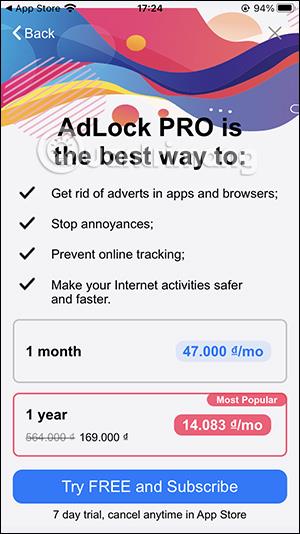Safari-webbläsaren på iPhone blir säkrare när vi installerar AdLock-applikationen. Då kommer användare som surfar på webben i webbläsaren Safari inte att ha annonser, vilket undviker avbrott när vi tittar på innehåll. Dessutom hjälper AdLock-applikationen dig att titta på videor på YouTube-applikationen utan reklam. Artikeln nedan kommer att guida dig hur du använder AdLock för att blockera annonser på Safari iPhone.
Instruktioner för att använda AdLock iPhone-applikationen
Steg 1:
Först laddar vi ner AdLock-applikationen för iPhone enligt länken nedan och installerar den som vanligt. Du kommer att ladda ner AdLock-applikationen på App Store, inte från en annan källa som AdLock-versionen på Android.
Steg 2:
Vi kommer att prova appen i 7 dagar innan vi laddar.

Steg 3:
Därefter kommer användarna åt Inställningar och klickar sedan på Safari . Nu kommer du att klicka på Tillägg för att justera.


Sedan slår du på alla AdLock-innehållsblockerare som visas nedan.


Steg 4:
Snart kommer applikationen att uppdateras och tillämpa annonsblockeringsfiltret i webbläsaren Safari .

Steg 5:
I applikationsgränssnittet klickar du på Annonsfri webbsurfning för att aktivera annonsblockeringsfunktionen i Safari.

Steg 6:
Klicka på Filter och välj sedan Språkfilter för att aktivera annonsfilter för det språk användaren vill ha när han surfar på webben.



Steg 7:
Nu kan du prova att titta på annonsfria YouTube-videor . Öppna YouTube-appen och välj valfri video. Klicka på Dela nedan och välj sedan Se mer .


Steg 8:
Nu kommer vi att välja AdLock-applikationen i listan för att öppna YouTube-videor på denna applikation. Som ett resultat kommer du att titta på YouTube-videor utan annonser.